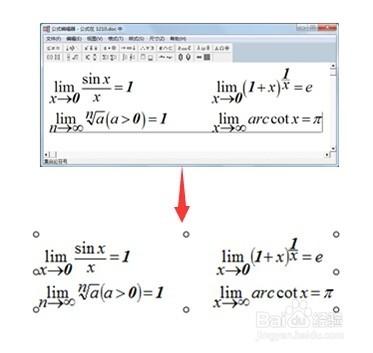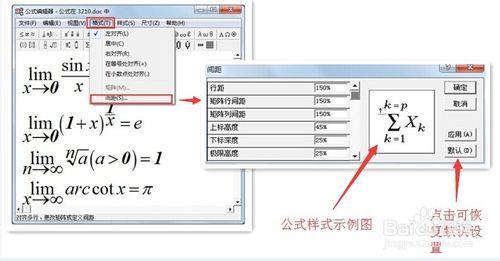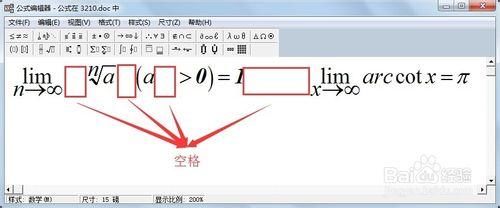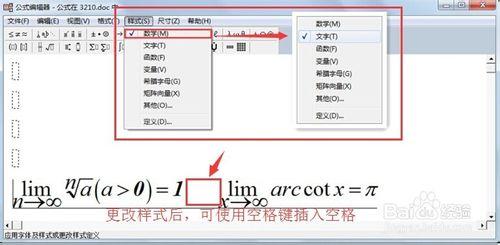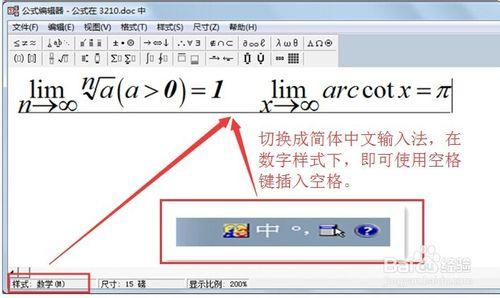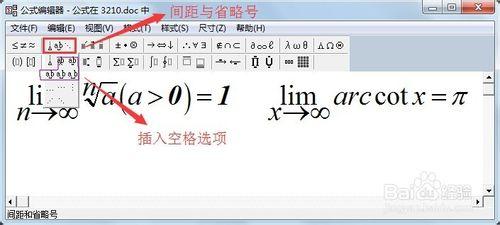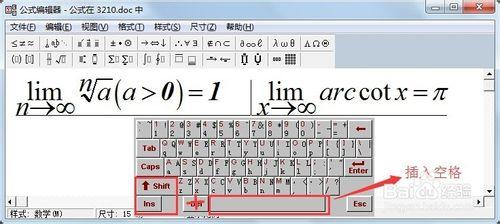當我們運用WPS Office公式編輯器編輯完公式,我們還可以使用公式編輯器對我們編輯公式的間距進行調整,使公式看起來更加美觀工整。
方法/步驟
調整間距
打開公式編輯器窗口,單擊菜單欄中的格式→間距命令,打開間距命令框,在命令框中我們可以對公式內元素間距,公式與公式間間距進行詳細設置。如行距、矩陣行間距、字符的高度、最小間隙、分子高度等進行設置。在間距命令框右側,有公式示例圖,以便我們對公式調整。間距命令框還有設有默認鍵,當我們想恢復默認設置時可以使用。
添加空格
空格在公式編輯中有著重要的作用,例如:對公式1和公式2編號時需要右對齊,除了使用“···”外,我們還可以適量使用空格來實現公式的右對齊。
在我們插入空格的時候,我們一定會下意識的去按空格鍵去進行插入,但是你會發現按空格鍵是無法插入的。那麼,如何在公式編輯器裡插入空格,有以下幾種方法。
方法 1
我們編輯公式時,默認的公式字符樣式是數字,而在數字樣式下,是無法使用空格鍵插入空格的,這時我們需要把字符樣式改成文字,就可以使用空格鍵插入空格了。
方法 2
將輸入法切換成系統默認的簡體中文輸入法,就可以在數學樣式下用空格鍵輸入空格(不推薦這種方法。一、不停地切換輸入法比較麻煩;二、輸入的空格間距可能會變大)。
方法 3
公式編輯器工具欄中的間距和省略號選項也可以為我們提供空格的插入功能,但需用光標逐一去點,插入大空格的時候比較麻煩。
方法 4
使用CTRL+SHIFT+空格鍵快捷方式插入空格,方便快捷,推薦使用。
結束語
以上就是WPS Office公式編輯器設置公式的間距的方法,希望對你能有所幫助!